Microsoft Teamsは、ビデオの再生に失敗する場合があります。 これは、特に学生にとって、実際には大きな問題です。 たとえば、教師がTeamsグループに動画を追加しても、生徒がその動画を再生できない場合、その動画に含まれている情報にアクセスできないことを意味します。 Teamsが動画の再生に失敗した場合に何ができるか見てみましょう。
MicrosoftTeamsアプリはビデオを再生しません
Webアプリを使用する
あなたがでビデオを再生できるかどうかを確認してください TeamsWebアプリ 最新のMicrosoftEdgeブラウザバージョンを使用します。 また、それぞれのビデオを別のマシンで再生してみてください。 モバイルアプリをダウンロードしてインストールし、違いに気付いたかどうかを確認します。 多分これはローカルマシンの問題です。
多くのユーザーがビデオのURLを変更することでこの問題を解決することができました。 したがって、URLが表示されている場合 www.microsoftstream.com、に変更します web.microsoftstream.com. 今すぐビデオを再生できるかどうかを確認してください。
ビデオをMicrosoftStreamにアップロードする
簡単な回避策として、問題のある動画をに直接アップロードできます Microsoft Stream. ソース動画にアクセスできない場合は、動画をプラットフォームにアップロードするようにユーザーに依頼できます。
従う手順は次のとおりです。
- まず、ビデオをMicrosoftStreamにアップロードします。
- 次に、ビデオのURLをコピーします。
- クリックしてください +アイコン 新しいを追加するには MicrosoftStreamタブ Teamsチャネルに。
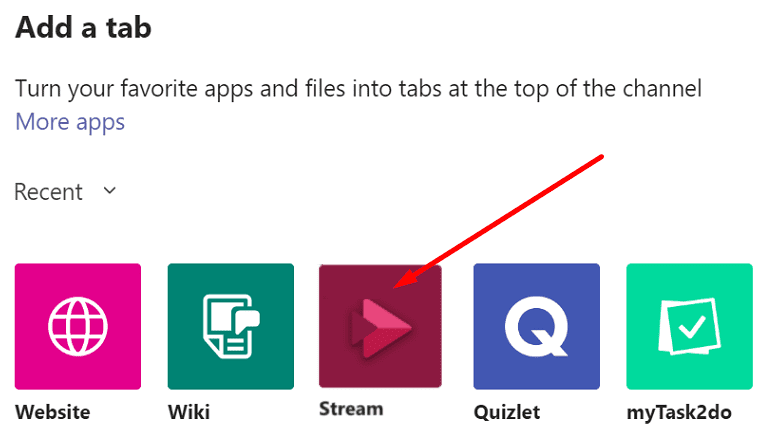
- 次に、ビデオのURLをストリームに貼り付けることができます。 再生ボタンを押して、機能するかどうかを確認します。
MSStreamでビデオを見る
または、問題のあるビデオをMicrosoftStreamで直接視聴することもできます。 ChromeまたはEdgeを起動し、にログインします https://web.microsoftstream.com/. ビデオを再生できるかどうかを確認してください。
接続を確認してください
チームで動画を再生できない場合、ネットワークに問題があることを示すエラーメッセージが表示されることがあります。 これが当てはまる場合は、ケーブル接続を使用するか、別のワイヤレスチャネルに切り替えてください。 接続を使用して他のデバイスを切断し、Teamsの帯域幅を解放します。
結論
Microsoft Teamsがビデオを再生できない場合は、ネットワーク接続を確認し、問題のあるビデオをTeams forWebまたは直接MicrosoftStreamで再生してみてください。 どの方法が効果的かをお知らせください。